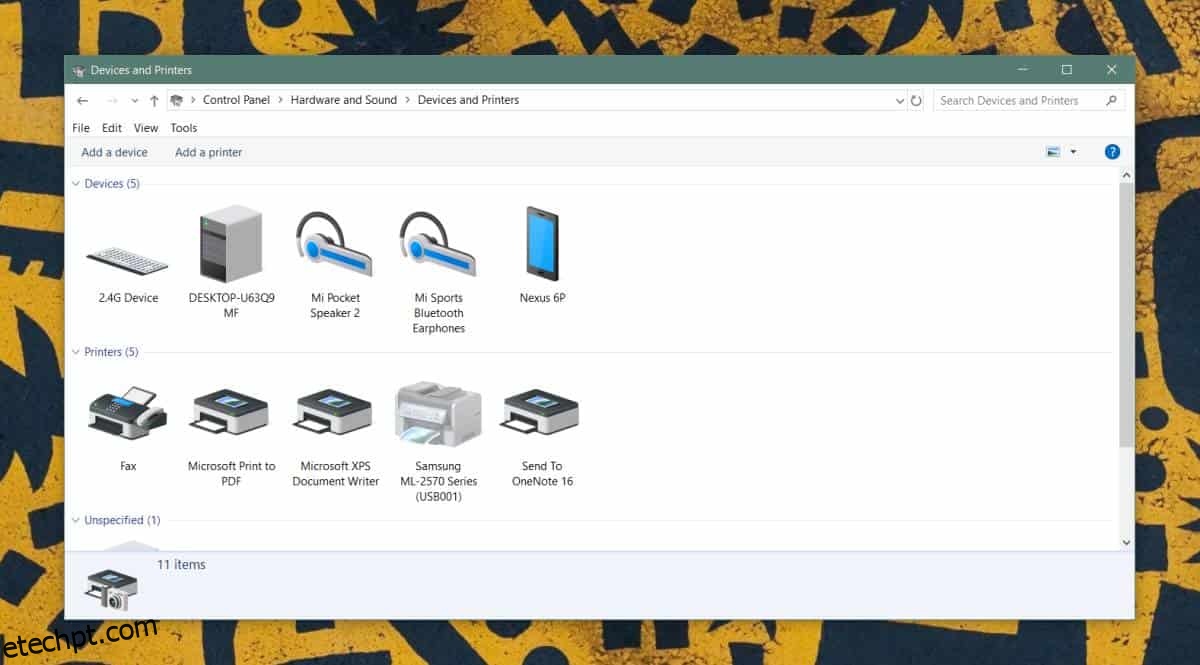Quando você emparelha e conecta um dispositivo Bluetooth no Windows 10, ele recebe um nome especificado pelo fabricante do dispositivo. Isso vale para dispositivos simples, como fones de ouvido, e também para dispositivos mais sofisticados, como smartphones. O nome está lá simplesmente para que os usuários possam identificar facilmente o dispositivo. O Windows 10 não usa o nome do dispositivo para se comunicar com ele. Em vez disso, ele usa o endereço MAC que os usuários não podem alterar. Se você não estiver satisfeito com o nome de um dispositivo ou se tiver vários dispositivos com nomes semelhantes, poderá renomear os dispositivos Bluetooth para o que quiser. Aqui está como.
Renomear dispositivos Bluetooth
Ative o Bluetooth no seu PC com Windows 10 e conecte o dispositivo Bluetooth que você deseja renomear.
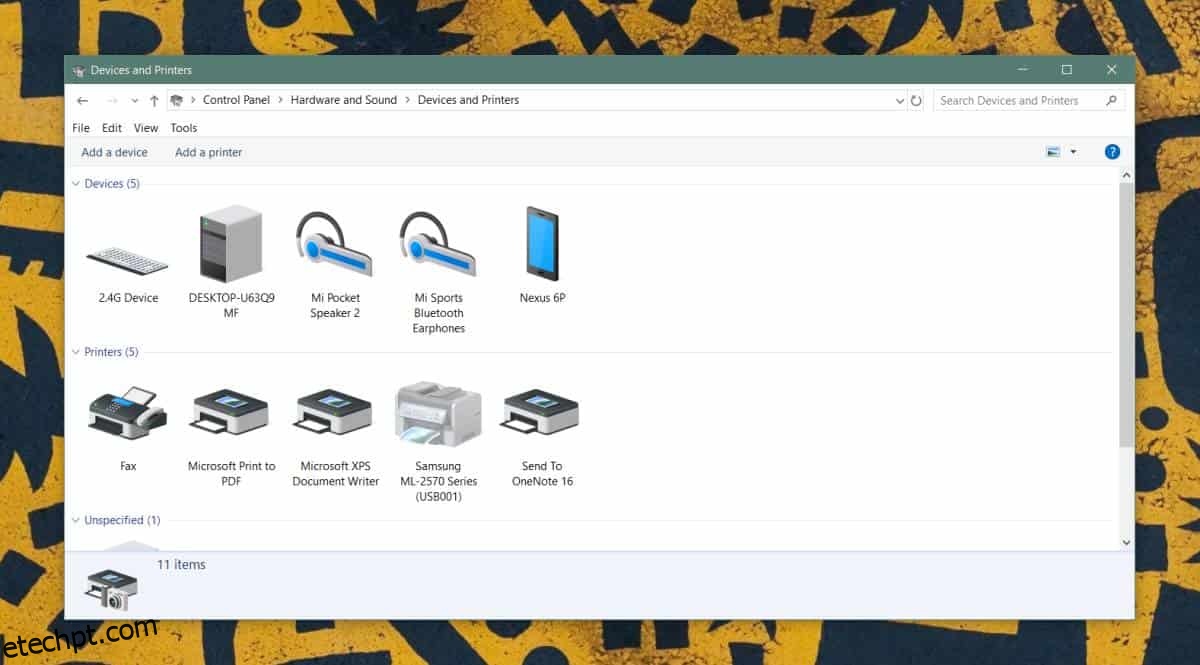
Abra o Painel de Controle e vá para Hardware e Dispositivos de Som e Impressoras. Selecione o dispositivo Bluetooth que deseja renomear, clique com o botão direito do mouse e selecione Propriedades no menu de contexto. Na janela Propriedades, vá para a guia Bluetooth. Você verá o nome padrão do dispositivo ao lado de seu ícone. Este nome pode ser editado. Clique dentro do campo de nome e renomeie o dispositivo para o que quiser. Clique em Aplicar e feche a janela.
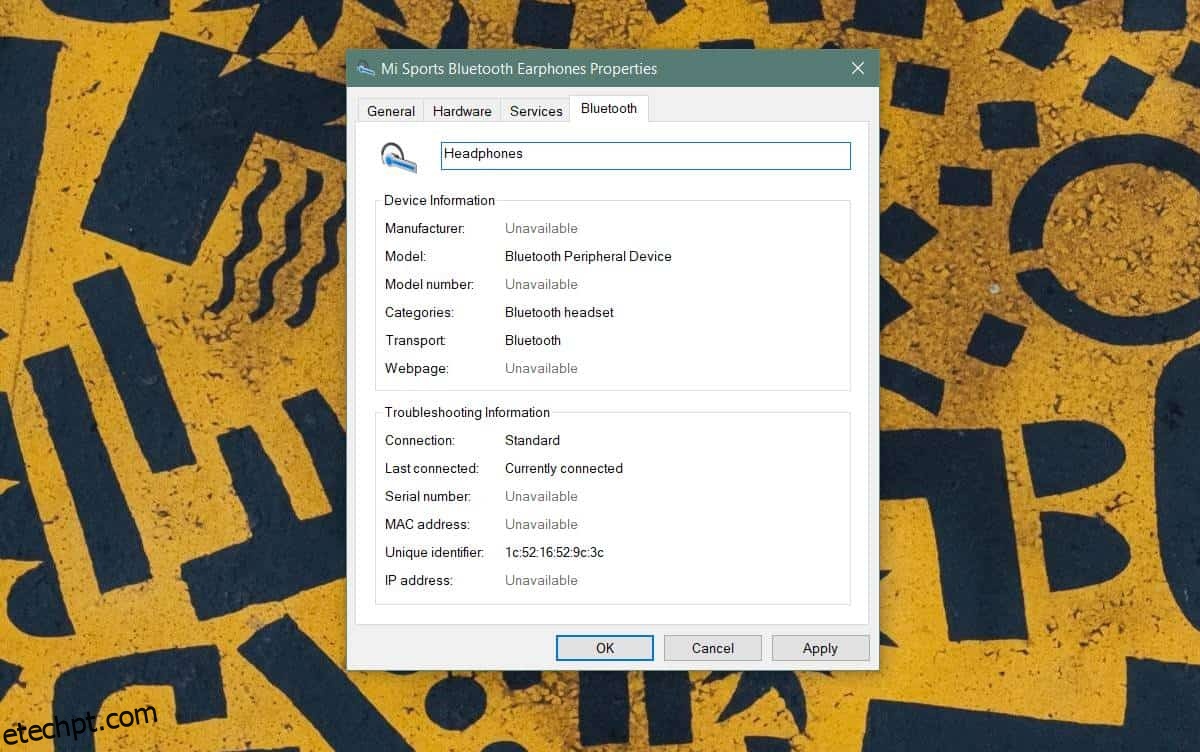
Em seguida, desligue o dispositivo que você acabou de renomear. Não simplifique isso desconectando o dispositivo e reconectando-o. É imperativo que o dispositivo seja desligado e ligado novamente para que a alteração seja aplicada e lembrada após uma reinicialização.
Depois de desligar o dispositivo e ligá-lo novamente, retorne ao Painel de controle e, em Hardware e dispositivos de som e impressoras, você verá que o nome do dispositivo foi atualizado.
Normalmente, o nome do dispositivo não deve ser alterado depois disso, não importa o que aconteça, mas ainda pode haver algumas exceções. Se o driver do seu dispositivo foi atualizado, há uma pequena possibilidade de que o nome do dispositivo seja redefinido para o padrão.
Se você desemparelhar um dispositivo e emparelhá-lo novamente, ele será emparelhado com seu nome padrão e você terá que renomeá-lo. Desconectar e reconectar não alterará o nome. Se o nome do dispositivo não mudar depois de desligá-lo e ligá-lo novamente, tente desligar o Bluetooth e o dispositivo e ligá-lo novamente. Se a alteração não se aplicar, você também deve tentar reiniciar o sistema.
Alterar o nome de um dispositivo Bluetooth é algo que se aplica apenas ao seu sistema. Se você emparelhar e conectar o mesmo dispositivo Bluetooth a outro PC com Windows 10 ou a um smartphone, ele se conectará com o nome padrão/especificado pelo fabricante.